很多用户电脑或者笔记本都安装了Win10家庭版 , 我们都知道系统在一段时间就会升级补丁自动更新 , 但是每次更新都耗费很长时间且有很多的bug , 因此很多用户想关闭自动更新 , 但是不知道如何关闭 , 下面小编就为大家带来两种操作方法 , 快来看看吧!

文章插图
2、在本地组策略编辑器的界面左侧依次展开计算机配置-管理模板-Windows组件-Windows 更新-配置自动更新 。

文章插图
3、然后勾选已禁用 , 按确定完成 。
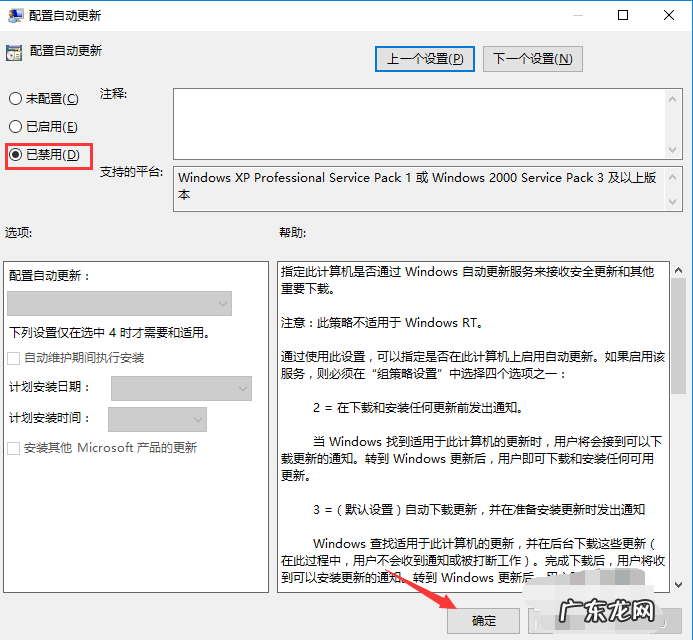
文章插图
方法二:
1、同时按下键盘快捷键Win+R , 打开运行窗口输入services.msc , 回车(按下enter)打开Windows服务 。
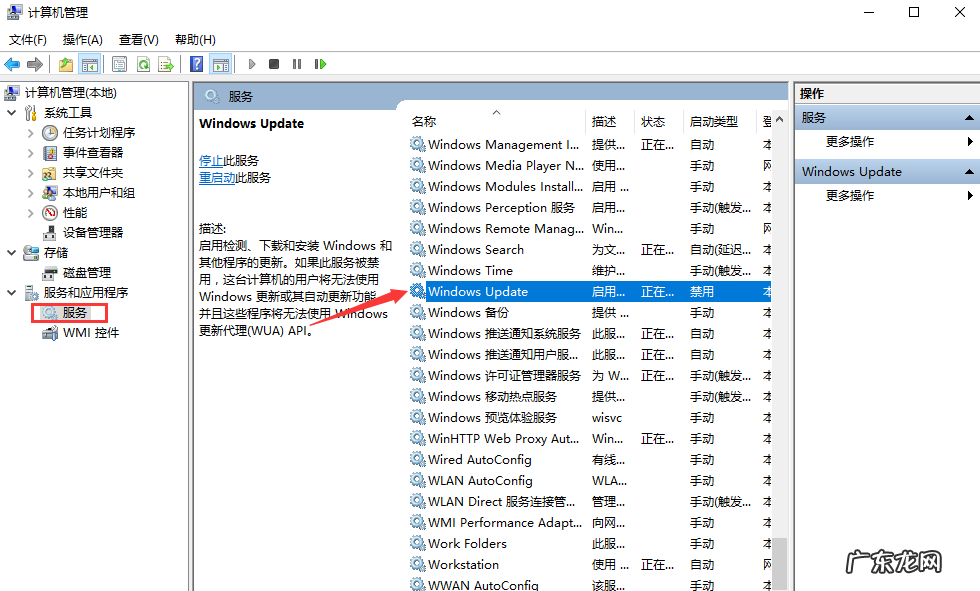
文章插图
2、找到Windows Update打开 , 然后点击启动类型选择禁用 , 然后点击确定完成 。
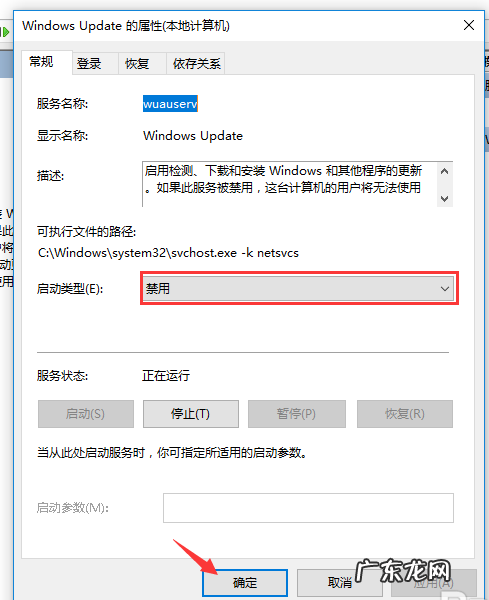
文章插图
【win10家庭版彻底关闭更新 Win10家庭版怎么关闭系统自动更新】
win10教程
赞 (0)
系统之家作者
0 0
生成海报
Win10专业版软件不兼容怎么办(windows10不兼容程序)
上一篇
2022年2月17日 16:30
Win10怎么玩4399小游戏(win10玩不了4399)
下一篇
2022年2月17日 16:30
相关推荐
- windows10不兼容程序 Win10专业版软件不兼容怎么办
- win10怎么连接蓝牙耳机设备 Win10怎么连接蓝牙耳机
- windows10未安装音频设备 Win10显示当前设备未安装音频设备怎么办
- win10上网速度慢的解决方法 详解win10电脑网速慢怎么解决
- win10需要装杀毒软件吗 知乎 win10需要装杀毒软件吗
- windows10切换输入法快捷键设置 win10切换输入法快捷键如何设置的步骤教程
- win10官方升级助手 win10更新助手易升工具使用方法
- win10测试版和正式版有什么区别 详解win10预览版和正式版有什么区别
- win10系统更新错误怎么办 win10系统更新错误0x800f081f
- win10优化大师好用吗 win10优化大师的使用教程
特别声明:本站内容均来自网友提供或互联网,仅供参考,请勿用于商业和其他非法用途。如果侵犯了您的权益请与我们联系,我们将在24小时内删除。
